萬盛學電腦網 >> 應用技巧 >> 教你怎樣給浏覽器設置密碼
教你怎樣給浏覽器設置密碼
互聯網是我們目前使用率很高的東西,無論是查資料還是看新聞,我們都需要用浏覽器來查閱。但有些個人喜歡或者隱私的網頁我們並不希望其他人浏覽,這時,我們給浏覽器設置一個口令就可以不讓別人查看這個網頁了,那麼我們如何設置呢?接下來就一起看看。
第一步:打開桌面的“Internet Explorer浏覽器”然後選擇菜單欄上的“工具”,“Internet選項”。

第一步
第二步:在彈出的“Internet選項”窗口中,我們選擇“內容”選項卡,之後選擇內容選項卡中的“分級審查”的選項,選擇“啟用”按鈕。
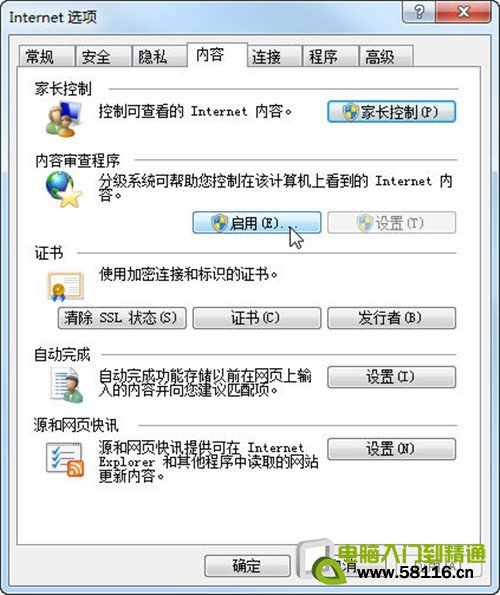
第二步
第三步:我們用鼠標單擊“啟用”按鈕之後會彈出“內容申查程序”對話框,選擇“常規”選項卡。之後我們選擇“常規”選項卡中的“用戶”選項,勾選“監督人可以鍵入密碼允許用戶查看受限的內容”。
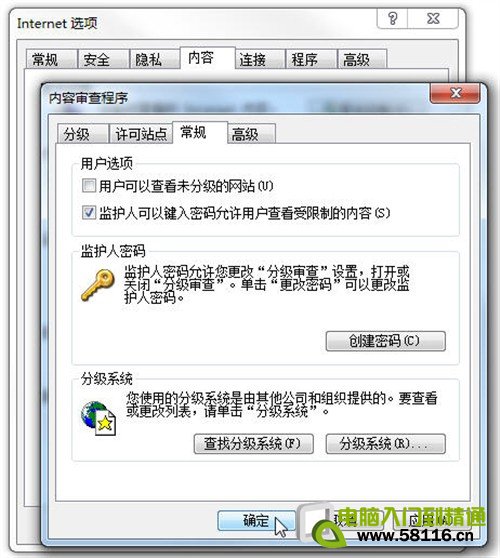
第三步
第四步:接下來還是選擇“常規”選項卡中的“監督人密碼”選項,單擊“創建密碼”,在彈出的創建監督人密碼對話框中輸入密碼,輸入密碼提示。輸入密碼和密碼提示之後單擊確定按鈕,彈出內容審核程序“已成功創建監督人密碼”的窗口,單擊確定即可。
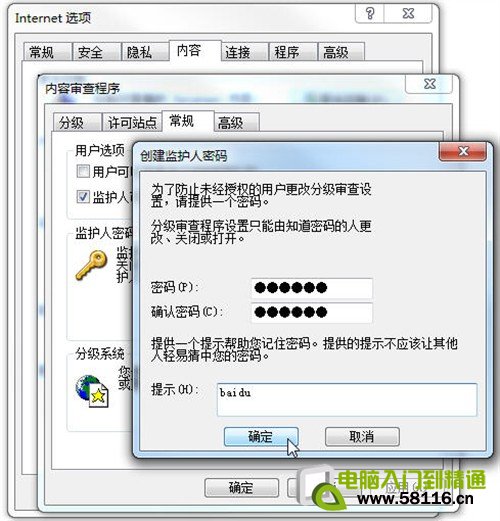
第四步
第五步:單擊“確定”按鈕之後,回到“內容審查程序”對話框,再單擊“確定”回到“Internet選項”中再單擊確定按鈕就完成了浏覽器上網口令的設置。
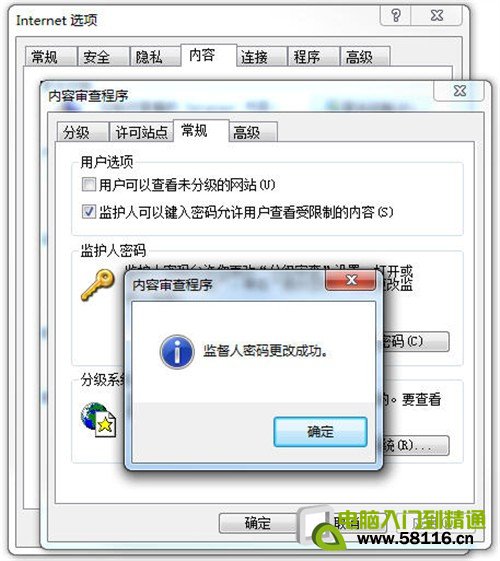
第五步
第六步:設置成功後,我們來嘗試一下密碼是否設置成功,雙擊打開桌面的Internet Explorer浏覽器,輸入百度經驗的網址,彈出“內容審查程序”密碼驗證窗口,輸入剛設置的密碼即可以浏覽網頁了。
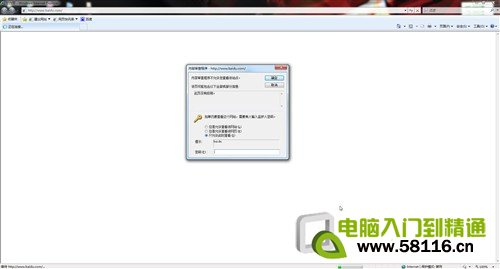
第六步
通過上述六個步驟我們就可以對浏覽器增加密碼保護了,這樣可以有效的保護我們的資料不被別人看到,但同樣的問題是我們在上網時都要輸入密碼才可以上網。
.- 上一頁:優酷視頻下載方法,優酷視頻怎麼下載
- 下一頁:網頁文字不能復制的解決方法
應用技巧排行
電腦基礎推薦
相關文章
copyright © 萬盛學電腦網 all rights reserved



